发布时间:2023-12-03 09:55:01 来源:转转大师 阅读量:692
跳过文章,直接PDF压缩在线转换免费>> AI摘要
AI摘要本文介绍了如何压缩PDF文件,包括使用在线PDF压缩工具、专业的PDF转换器、优化PDF文件中的图片和删除不必要的内容等方法。在压缩过程中需要权衡文件大小和文件质量,选择合适的压缩方法和参数,以达到最佳效果。通过本文的介绍,读者可以更好地处理PDF文件,提高工作和学习效率。
摘要由平台通过智能技术生成
PDF是一种在现代生活中经常使用的文件格式,无论是在工作中还是在学习中,我们都会频繁地与PDF文件打交道。然而,由于PDF文件通常包含大量的图片和文字,导致文件的大小不断增大,给我们的存储和传输带来了很多不便。那么PDF如何压缩呢?本文将为您详细介绍。
操作如下:
1、打开在线PDF压缩网址:http://pdftoword.55.la/compress-pdf/
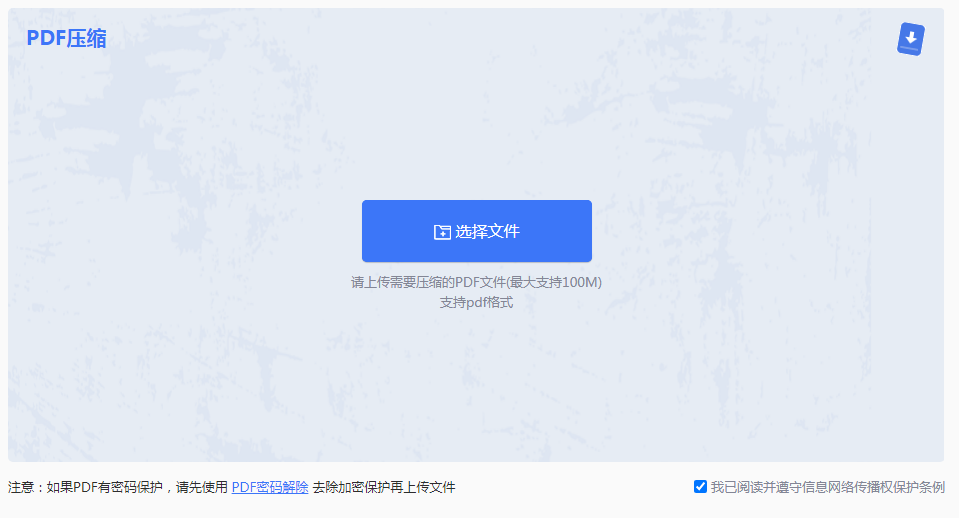
2、如果你的PDF文件不是很多,并且小于100m,那么不妨试试在线压缩,直接点击“选择文件”,然后将要压缩的PDF文件上传上去。
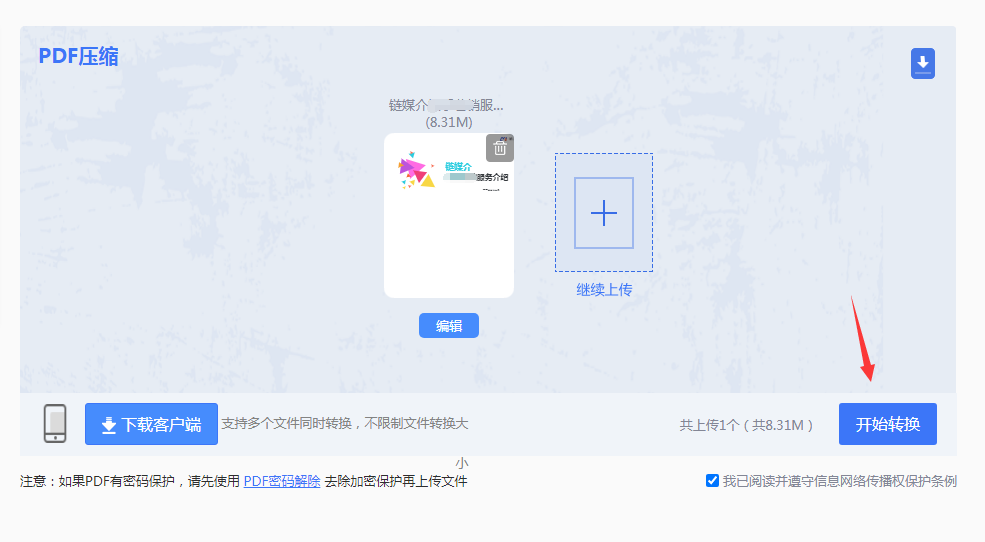
3、点击开始转换就可以了,如果你的PDF文件设置了密码保护,那么先解除密码再压缩哦~
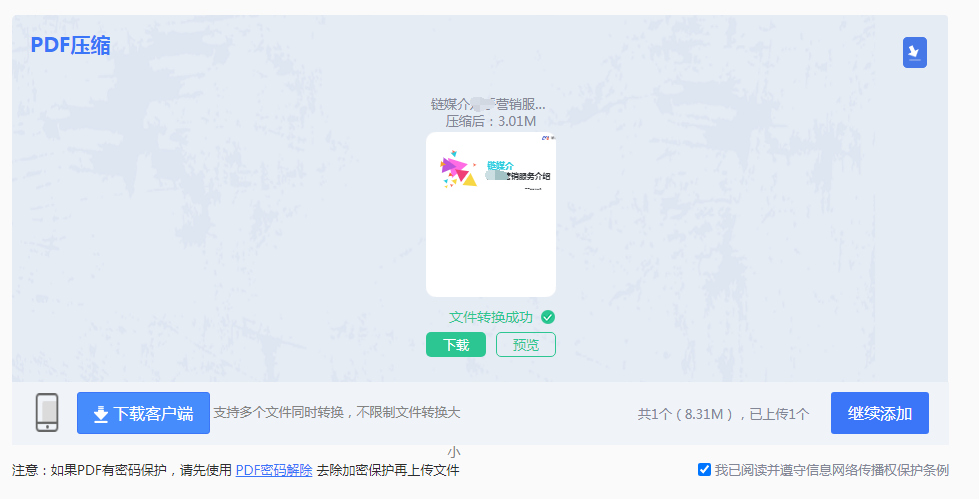
4、压缩完成,点击下载即可,我们也可以看到压缩后的PDF文件从8.31m压缩到了3.01m,可以说是大大的压缩了体积。
操作如下:
1、如果你要压缩的PDF文件比较多,需要批量压缩,那么下载转转大师客户端可以帮你压缩更多的文件哦。
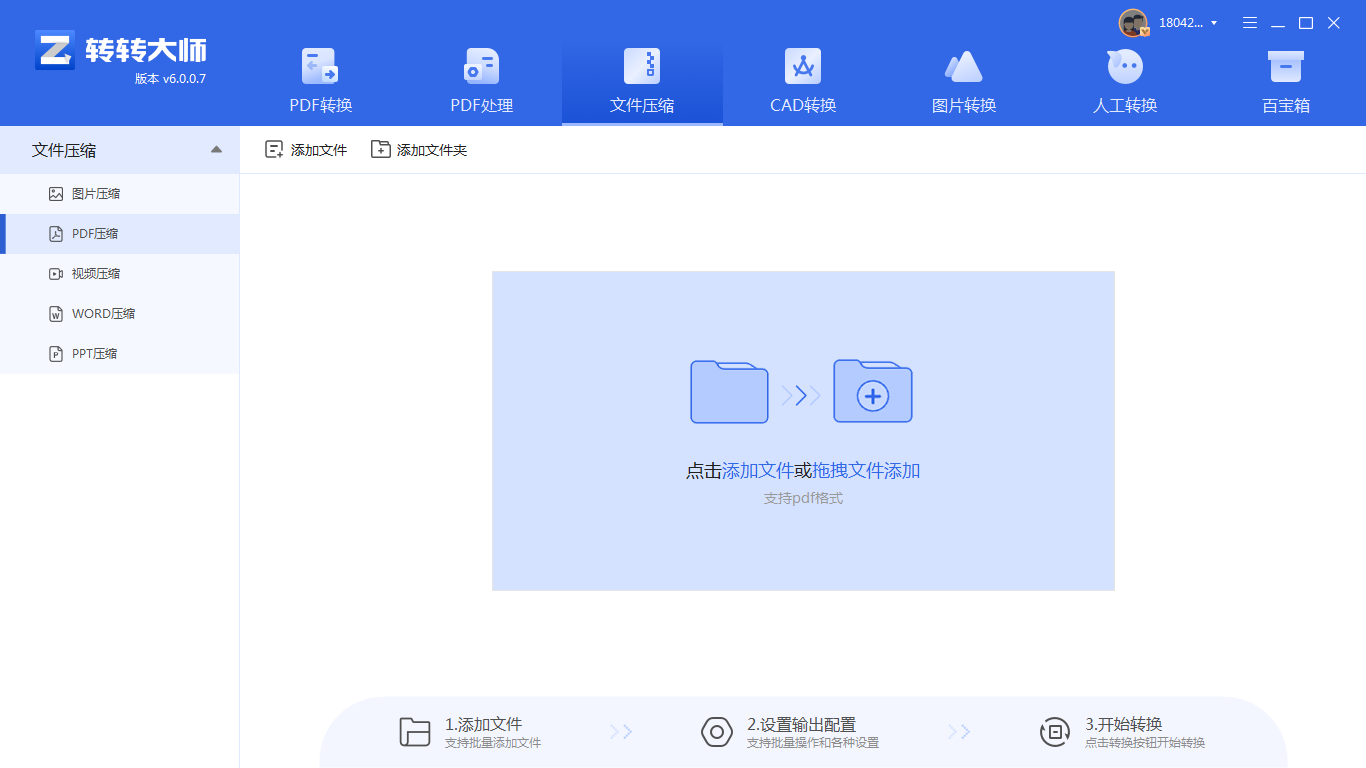
2、选择文件压缩-PDF压缩,然后你可以直接添加文件夹,也可以选择多个文件添加进去。
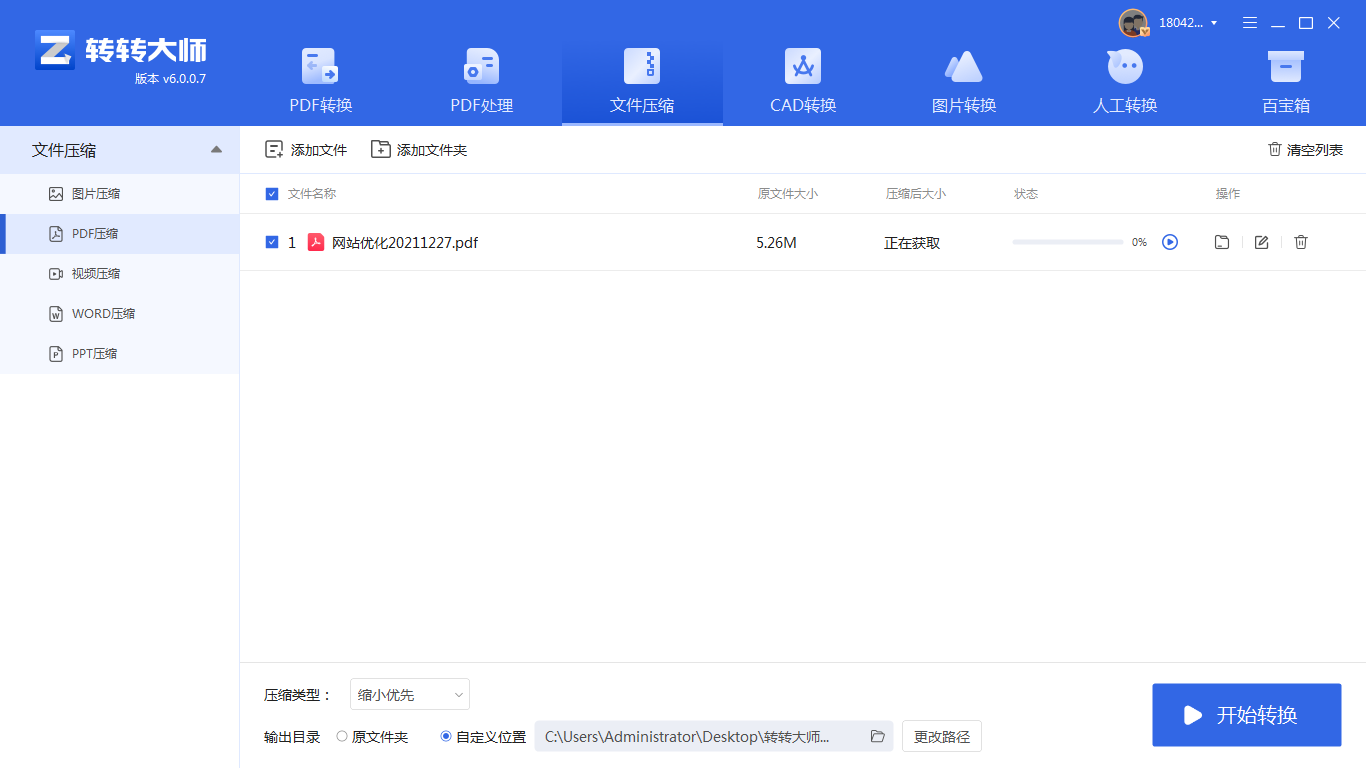
3、设置一下通用设置,和保存路径,然后点击开始压缩即可。就是这么简单啦。
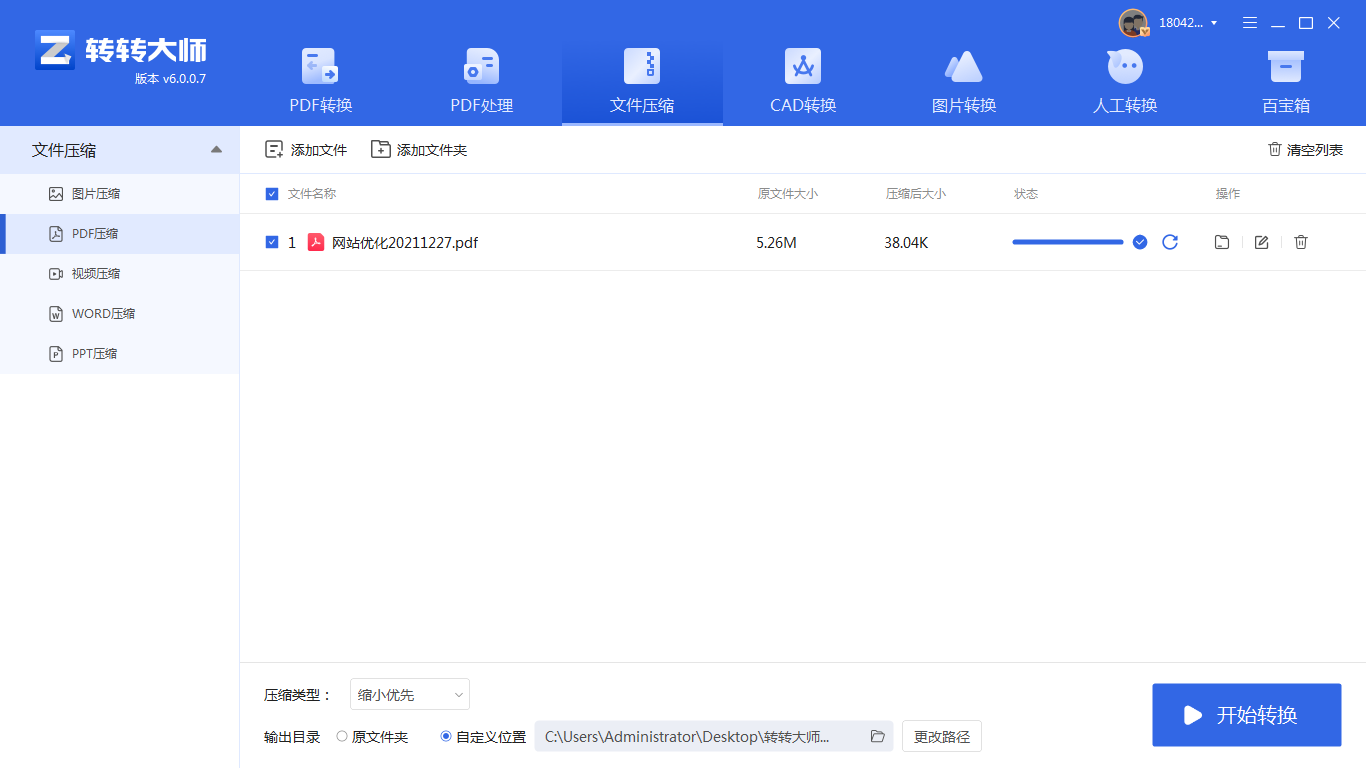
PDF文件中的图片是占据文件大小的主要元素,因此优化图片可以有效地减小PDF文件的大小。您可以通过以下几种方式来优化图片:
1、调整图片的分辨率:将图片的分辨率调整为合适的大小,不仅可以减小文件大小,还可以保证图片的清晰度。
2、使用更高效的图片格式:将图片格式从PNG转换为JPEG,可以大幅减小文件大小,而对于一般的文档来说,图片质量并不会有太大影响。
3、压缩图片质量:适量地降低图片的质量,可以在不明显降低图片清晰度的情况下,进一步减小文件大小。
【PDF如何压缩?这四种压缩方法快来学~】相关推荐文章: 返回转转大师首页>>
我们期待您的意见和建议: